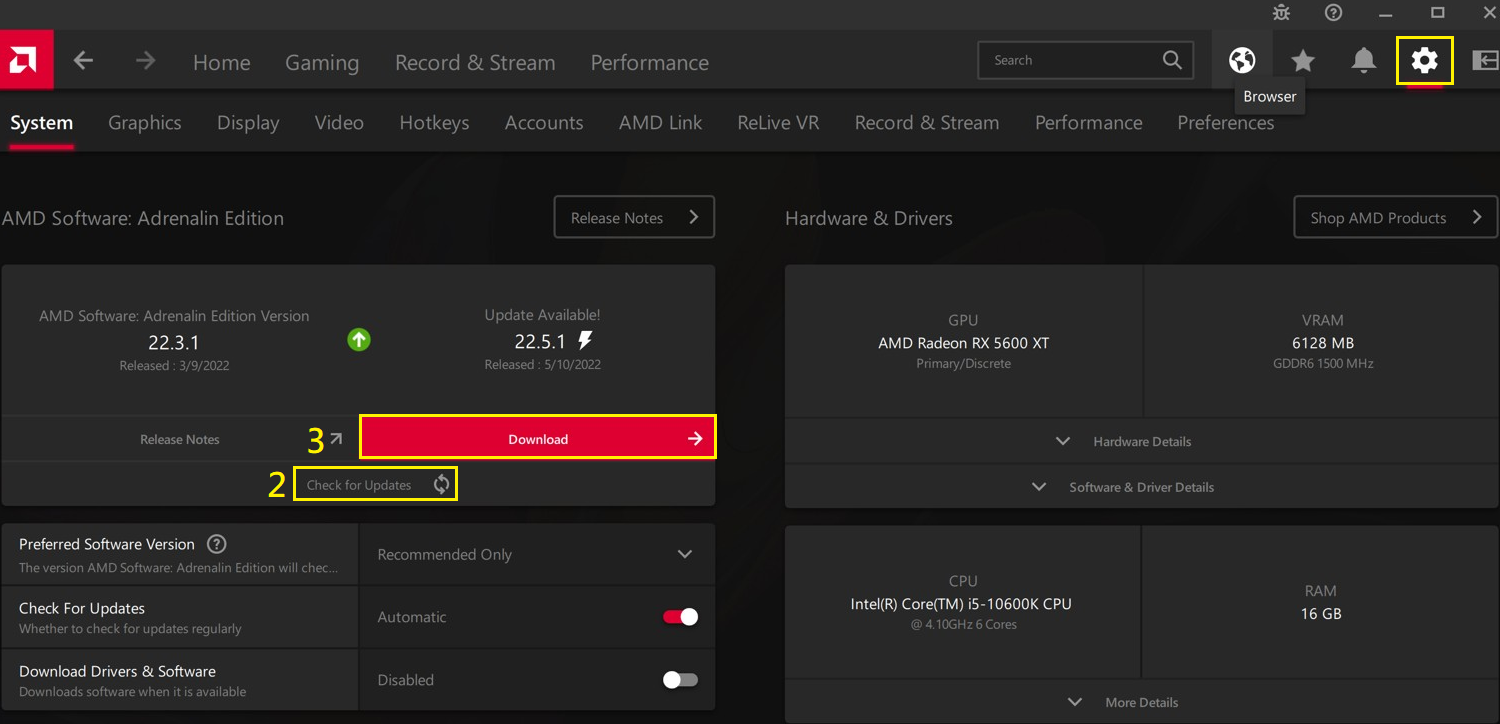[Tarjeta gráfica] ¿Cómo actualizar los controladores de la tarjeta gráfica ASUS?
Para proporcionar instrucciones más detalladas, también puede hacer clic en ASUS Youtube enlace de vídeo a continuación para saber más acerca de ¿Cómo actualizar los controladores de la tarjeta gráfica ASUS?
ttps://www.youtube.com/watch?v=Ut_22fCuiuI
Descripción:
Para optimizar el rendimiento del juego en su hardware existente, es esencial tener la última versión del controlador de la tarjeta gráfica.
En este vídeo, le mostraremos cómo actualizar los controladores de la tarjeta gráfica ASUS.
A. Descargue el controlador más reciente del sitio web oficial de ASUS:
Puede siempre descargar los controladores más recientes en Centro de descargas ASUS
* Cómo comprobar el modelo del producto: https://www.asus.com/es/support/Article/565/
Método de operación:
1. Descargue el controlador más reciente para su tarjeta gráfica desde el Centro de descargas ASUS.
(1) Introduzca el modelo -> (2) Haga clic para buscar el modelo correspondiente.
(Ej: modelo ROG-STRIX-RTX3080-O10G-WHITE)
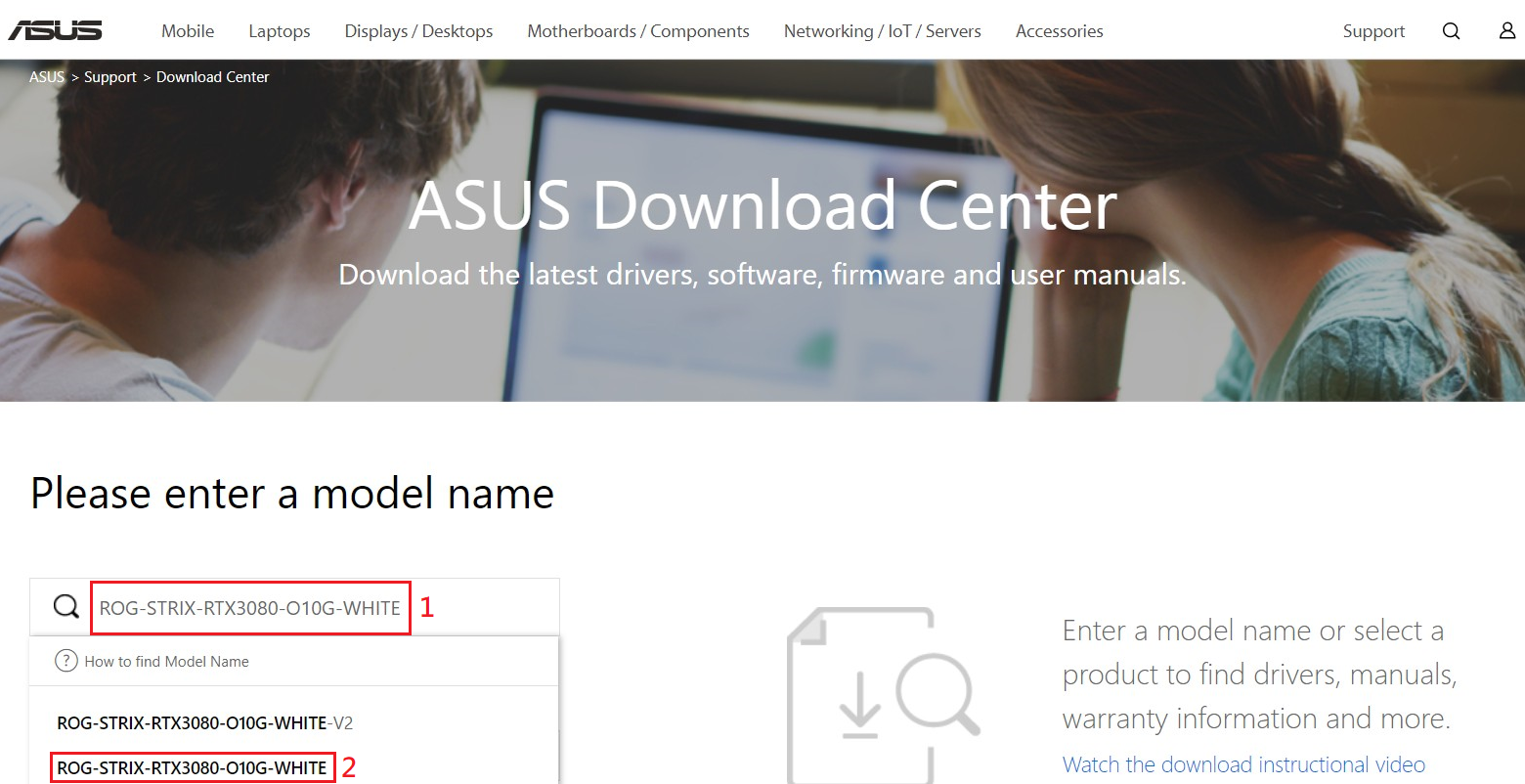
(3) Haga clic en Controlador y utilidad.
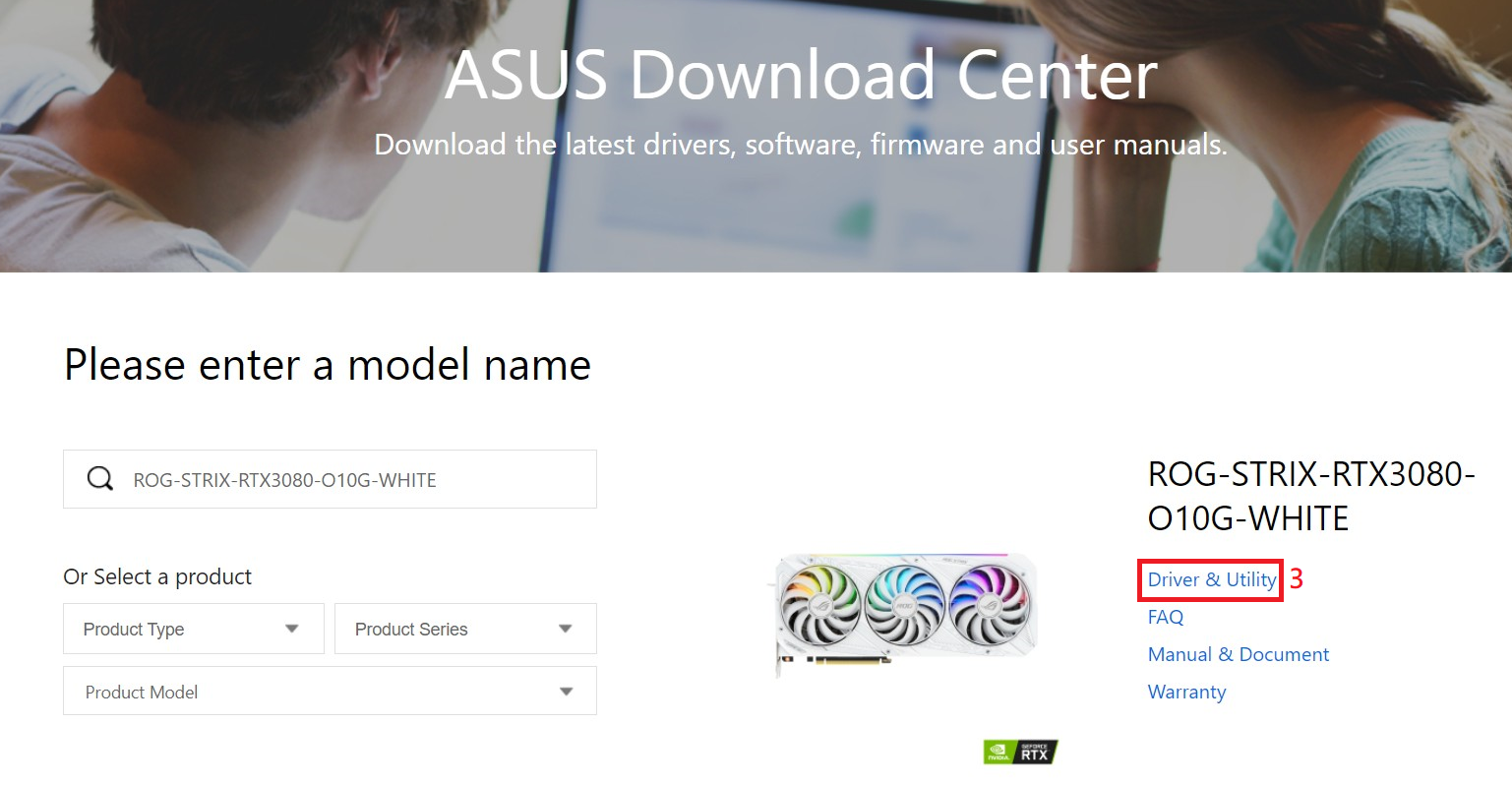
2. Después de que aparezca la ventana de la página de descarga de controladores, (3) Haga clic en Controlador y utilidad -> (4) Seleccione el sistema operativo que utiliza.
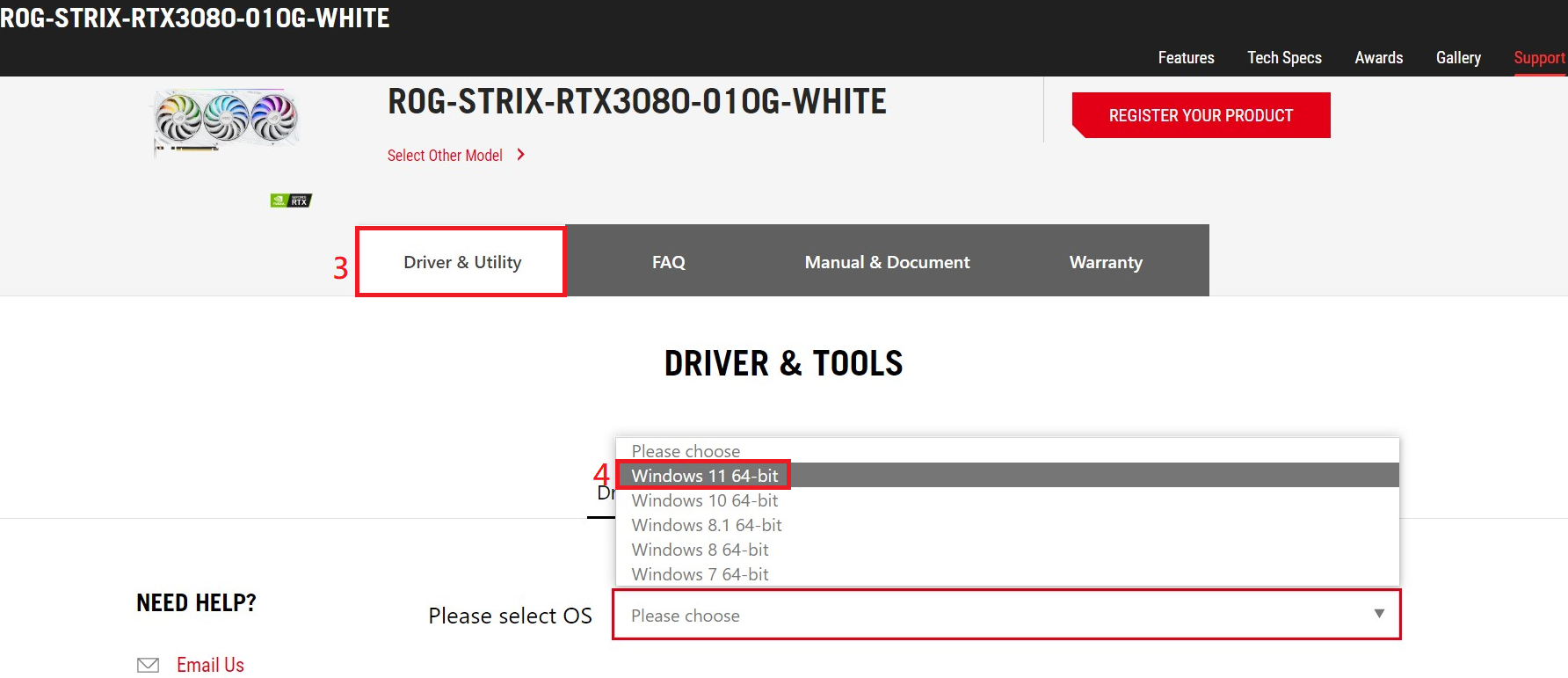
3. Desplácese por la página hasta encontrar el controlador de pantalla. Confirme la información de la versión y la fecha, y haga clic en Descargar.
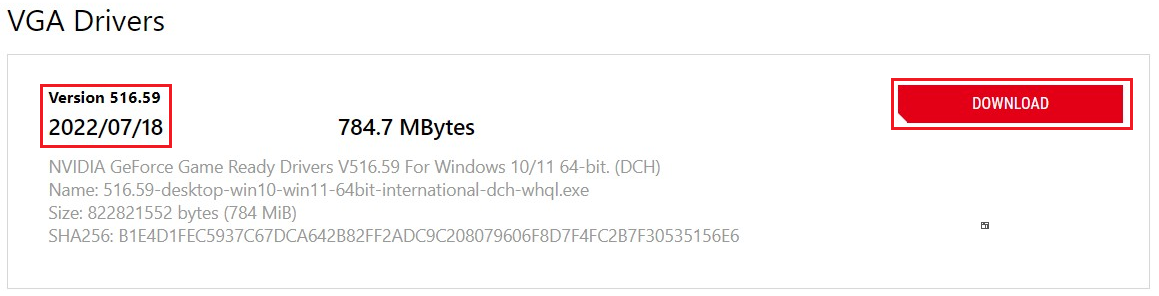
4. Una vez finalizada la descarga, haga clic en el archivo ejecutable y en Siguiente según las indicaciones para completar la instalación.
B. Actualización del controlador de la tarjeta gráfica NVIDIA a través de Geforce Experience:
1. Abra Geforce Experience

2. Entre en la página de Geforce Experience: (1) Haga clic en Controladores para entrar en la página (2) Haga clic en Buscar actualizaciones (3) Tras confirmar que hay un nuevo controlador, haga clic en Descargar.
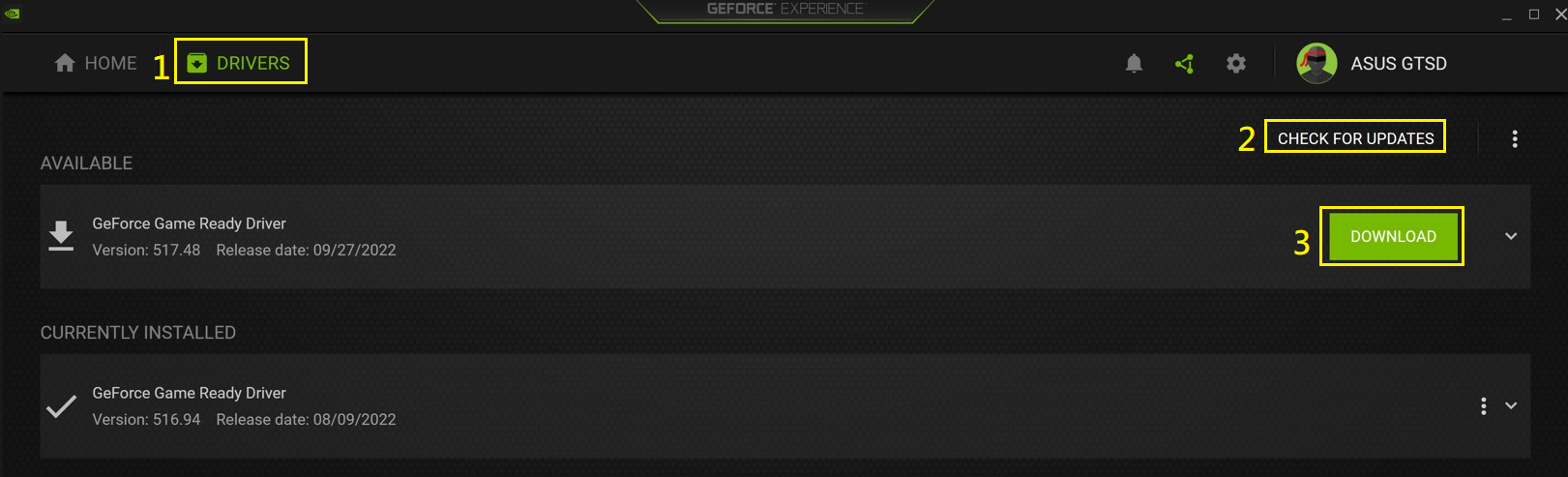
3. Una vez finalizada la descarga, siga la guía de Geforce Experience para hacer clic en Instalación rápida y completar la actualización del controlador.
C. Actualización del controlador de la tarjeta gráfica AMD a través de AMD Software: Edición Adrenalina
1. Abra el Software AMD: Adrenalin Edition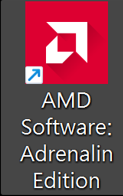
2. En la interfaz de AMD Software: Adrenalin Edition (1) Haga clic en el icono de engranaje para entrar en la página Configuración, (2) Haga clic en Buscar actualizaciones y (3) Confirme que hay un nuevo controlador y haga clic en Descargar.
3. Una vez finalizada la descarga, haga clic en Instalar siguiendo las indicaciones de la guía para completar la actualización del controlador.